Scratch(スクラッチ)の登録方法|Mac Windows

スクラッチを使うための準備を教えるよ!
Scratchの登録方法
1.インターネットブラウザを開く
まず、お使いのパソコンやタブレットでインターネットブラウザ(Chrome、Firefox、Safariなど)を開きます。
2.Scratchの公式サイトにアクセスする
アドレスバーに「scratch.mit.edu」と入力して、Enterキーを押します。これでScratchの公式サイトにアクセスできます。
Scratchの公式サイト:「https://scratch.mit.edu」
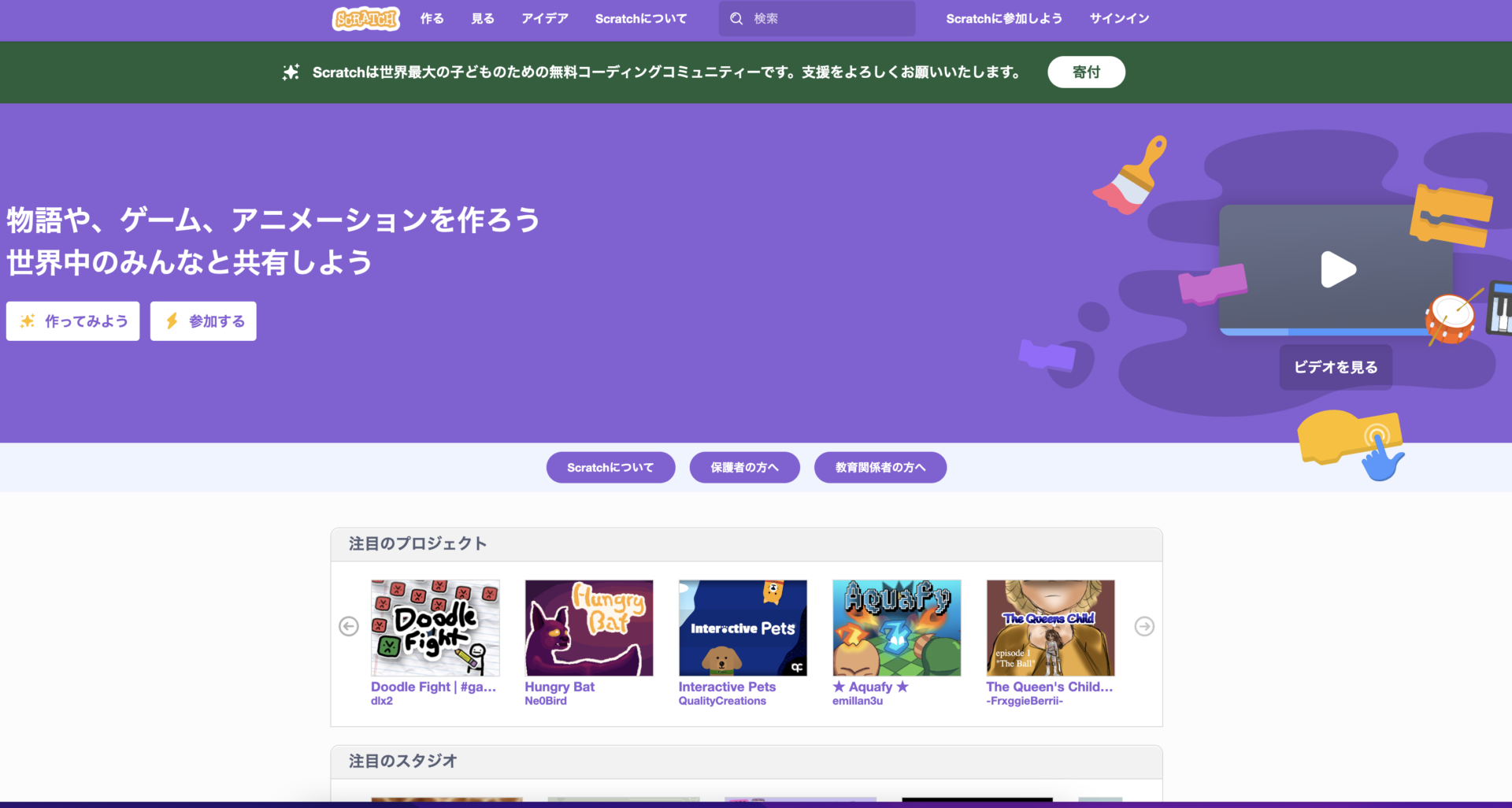
3.「アカウントを作成」ボタンを探す
Scratchのトップページが表示されたら、右上にある「アカウントを作成」または「Join Scratch」というボタンをクリックしましょう。
4.基本情報を入力する
登録ページが表示されるので、以下の情報を入力しましょう!
ユーザー名: 自分がScratchで使いたい名前を入力します。名前は他の人と重複しないようにしてください。
パスワード: 安全なパスワードを入力します。これでアカウントを守ります。
メールアドレス: 保護者のメールアドレスを入力します。これにより、アカウントの確認やパスワードを忘れた時のサポートが受けられます。
5.保護者の同意を得る
「保護者の同意」セクションがある場合、保護者が同意するための確認が必要です。
保護者に相談して、メールなどで同意をもらいましょう。
6.「アカウントを作成」ボタンをクリックする
必要な情報をすべて入力したら、「アカウントを作成」ボタンをクリックします。
7.確認メールをチェックする
登録時に入力したメールアドレスに確認メールが送られます。そのメールを開いて、指示に従いアカウントを確認します。
8.ログインする
確認が完了したら、Scratchのトップページに戻り、「ログイン」ボタンをクリックします。ユーザー名とパスワードを入力して、ログインします。
9.プロフィールを設定する
初めてログインすると、プロフィールの設定を求められることがあります。自分の名前やアイコンを設定して、Scratchの使い始めを楽しみましょう!
これで、Scratchに登録してプログラミングを始める準備が整いました。楽しくプログラミングに挑戦してみてくださいね!


